4. 組立前の動作確認
ProMicroを取り付ける
PCBの表側からProMicroを取り付けます。
ファームウェアを書き込む
(2021年10月: REMAP利用する方法を記載しています)
-
Ergotonic49とパソコンをUSBケーブルで接続します。
-
ChromeもしくはEdge ブラウザで次のURLへアクセスします。
-
書き込みを行うファームウェア(ここでは ergotonic49_default.hex )の FLUSH をクリックし、表示される操作方法(英語表記です)を確認し、さらにFLUSHを クリックします。
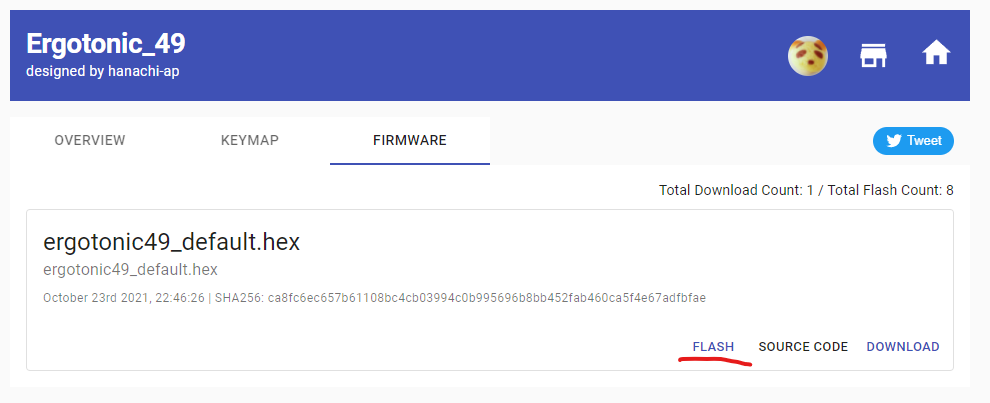
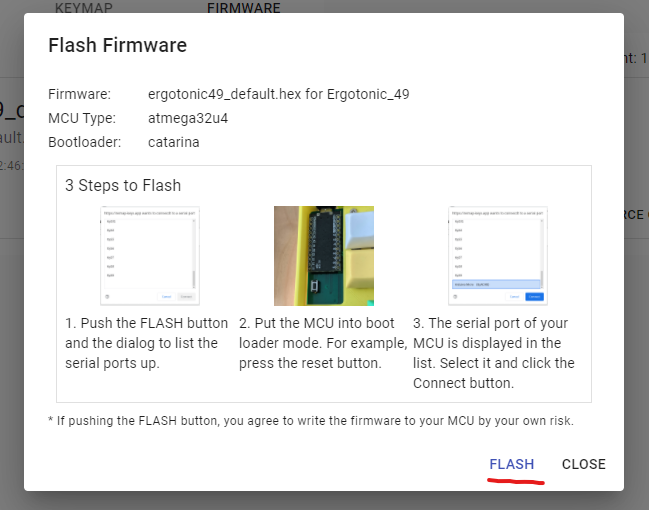
-
シリアルポート選択のポップアップ画面が出たら、キーボードのリセットボタンを 押します。
-
シリアルポートの一覧に ’Arduino Micro (COMxx)’ とう行が追加されるので それを選択して ’接続’ をクリックします。
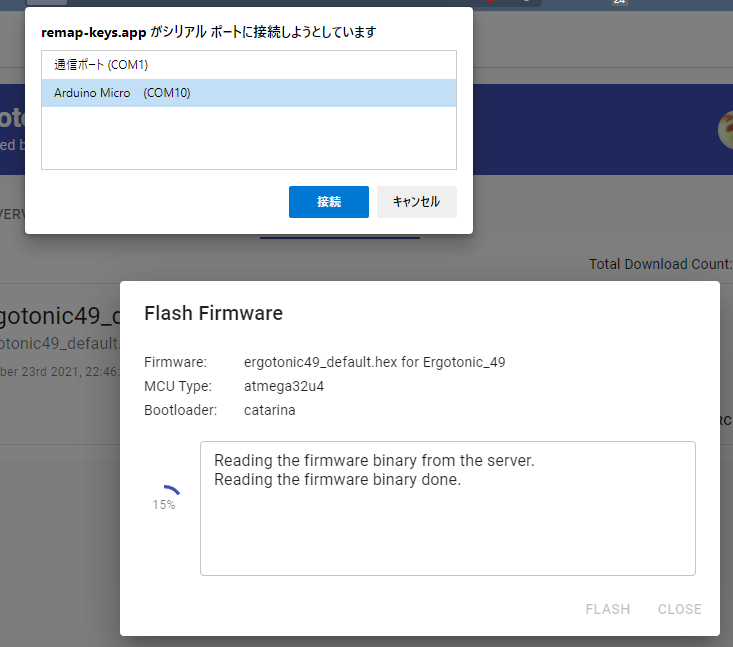
-
Firmware書き込みが正常に完了することを確認します。
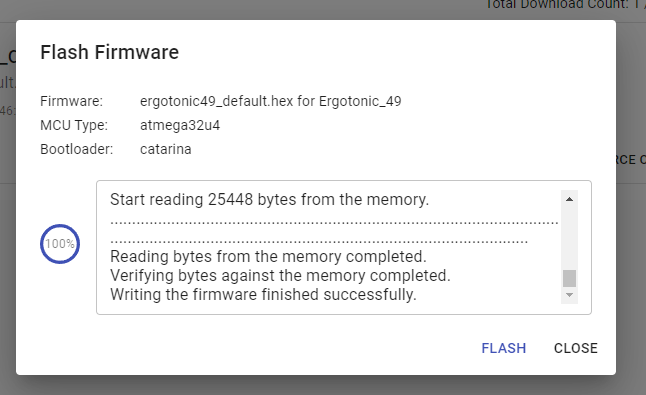
TIPS:
-
REMAPの画面や操作方法は日々更新されるため、実際の操作はREMAPに記載の 内容をよく確認の上で行うようにしてください。
-
QMK Toolboxを利用する場合はファームウェアは下記から取得してください。 ergotonic49_default.hex
LEDの点灯確認
ファームウェアの書込みができた時点でLEDは虹色に点灯する設定となっています。
取り付けたすべての光ることを確認します。
トラブルシュート:
キーが反応することを確認する
全体を組み立てる前にはんだ付けに問題がないかをこの時点で確認します。
ChromeブラウザでREMAPサイトを開きます。
- Ergotonic_49 という名称で認識され、キーマップ定義画面が開きます。
- 画面右側の ‘…’ メニューから “Test Matrix mode”に移ります。
- PCBにはんだ付けしたソケットにピンセットの先を差し込んでキーが押された状態を再現します。
-
画面上でキーが押された状態になったことを確認します
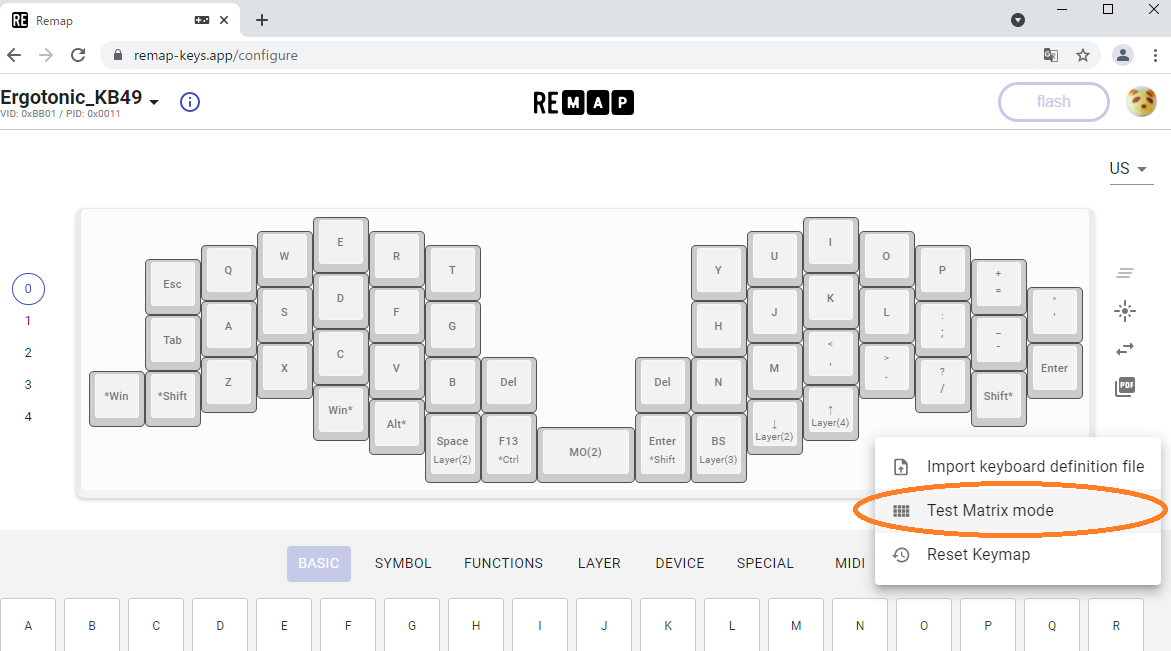
トラブルシュート: